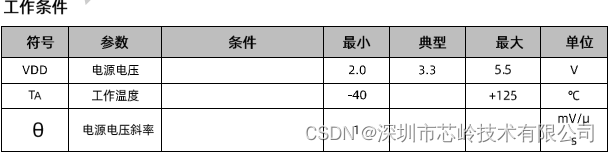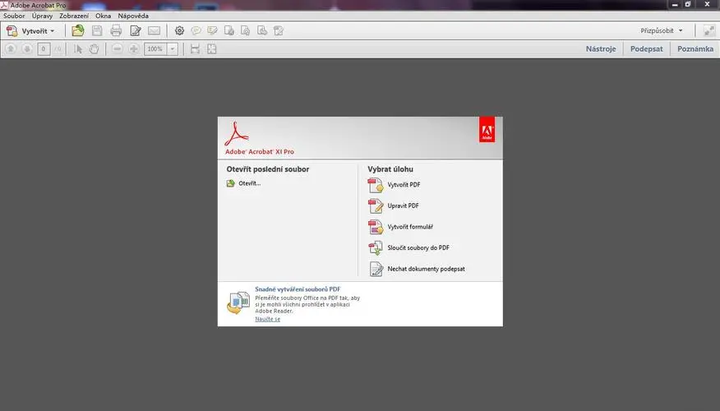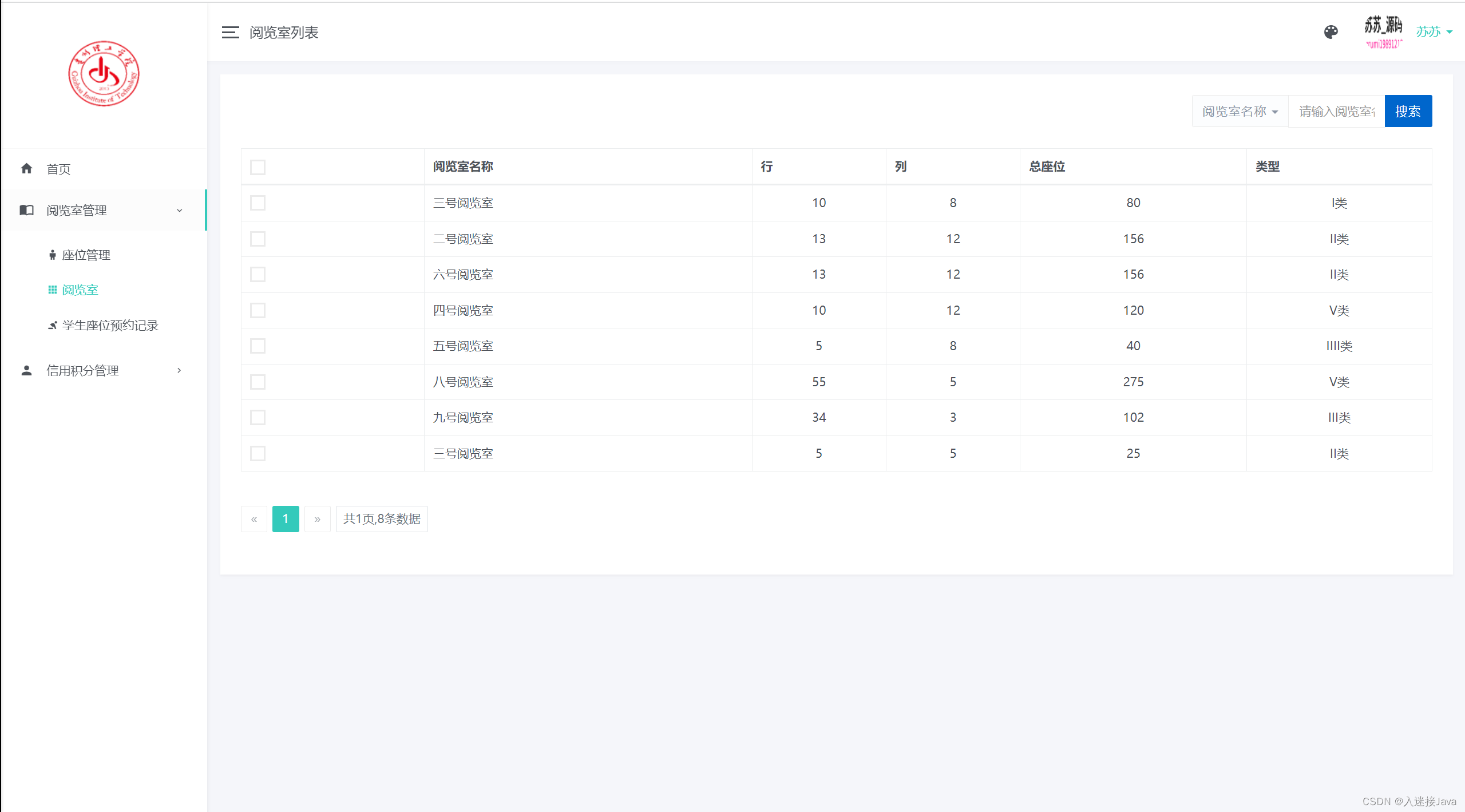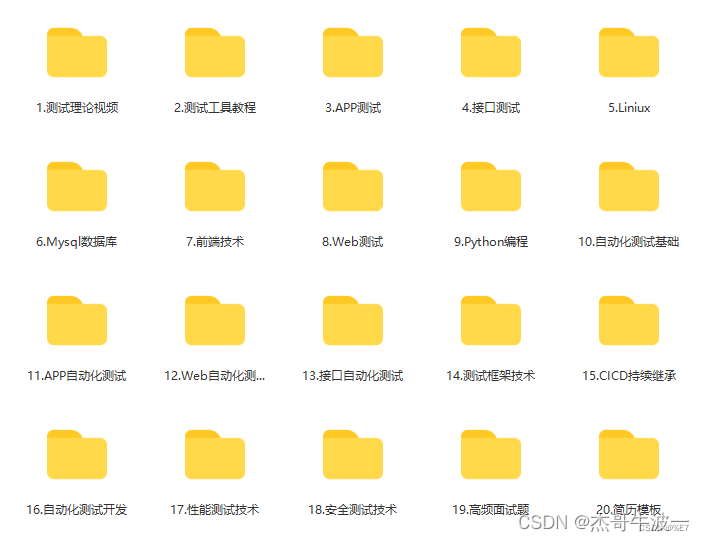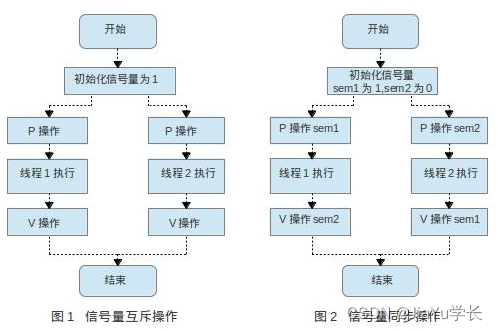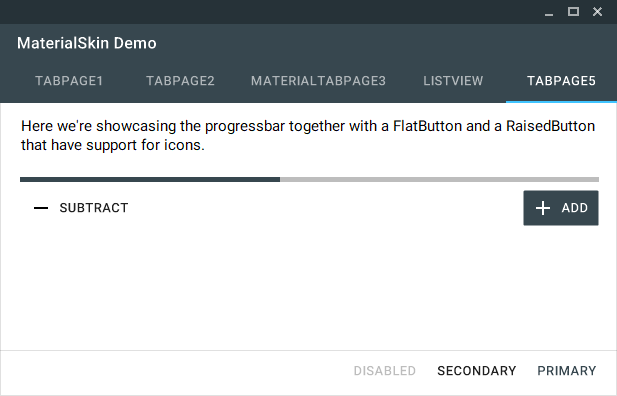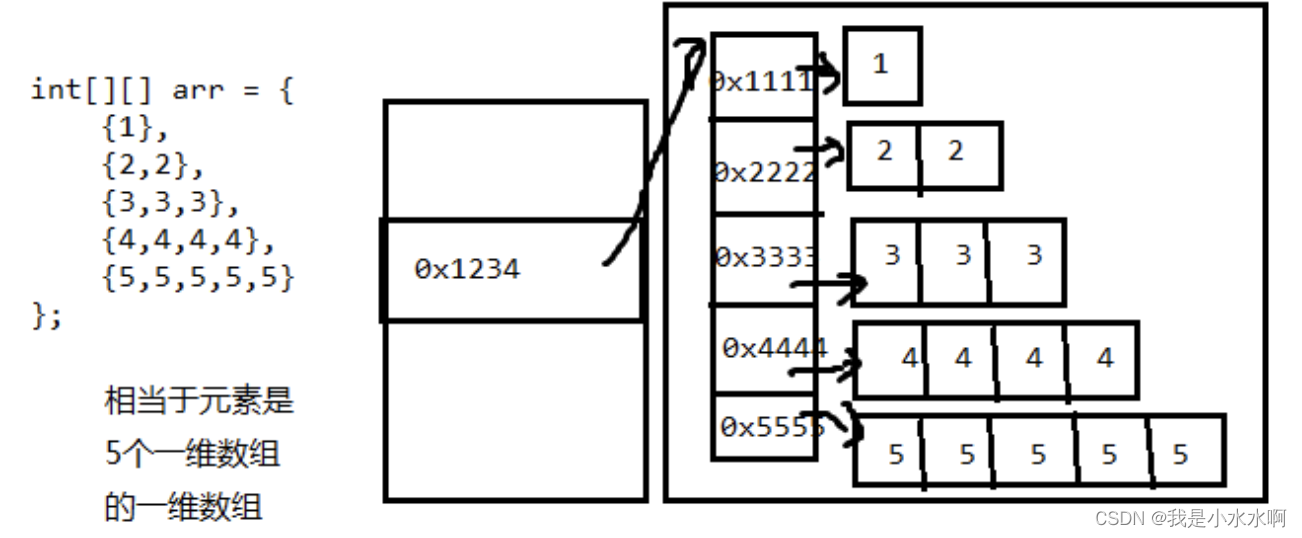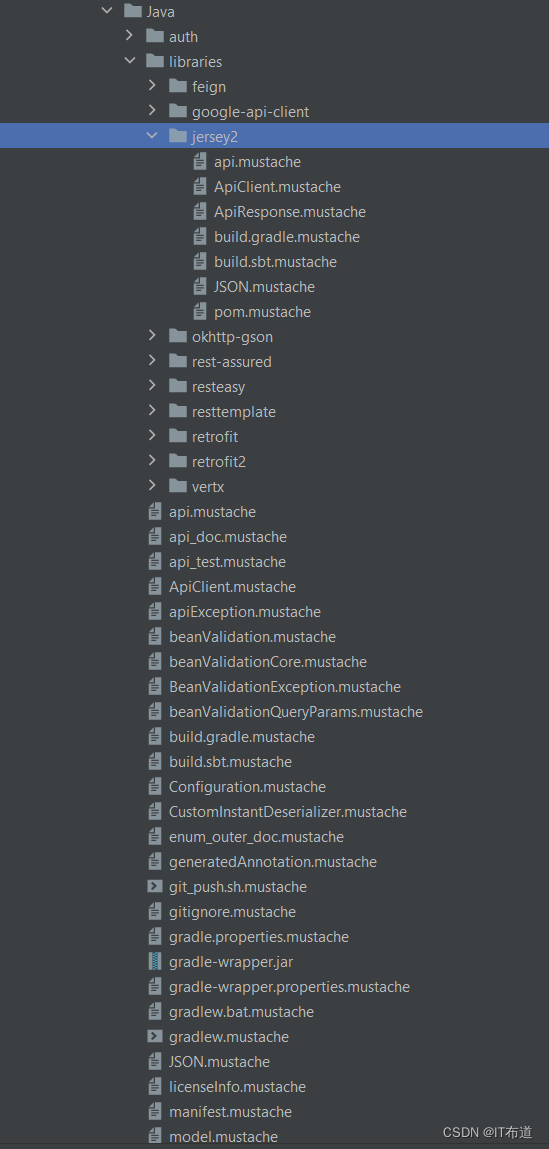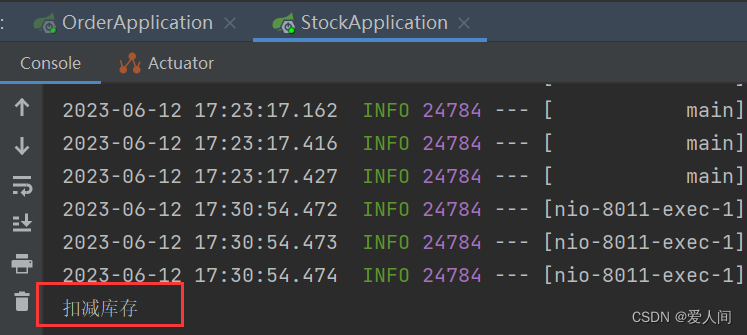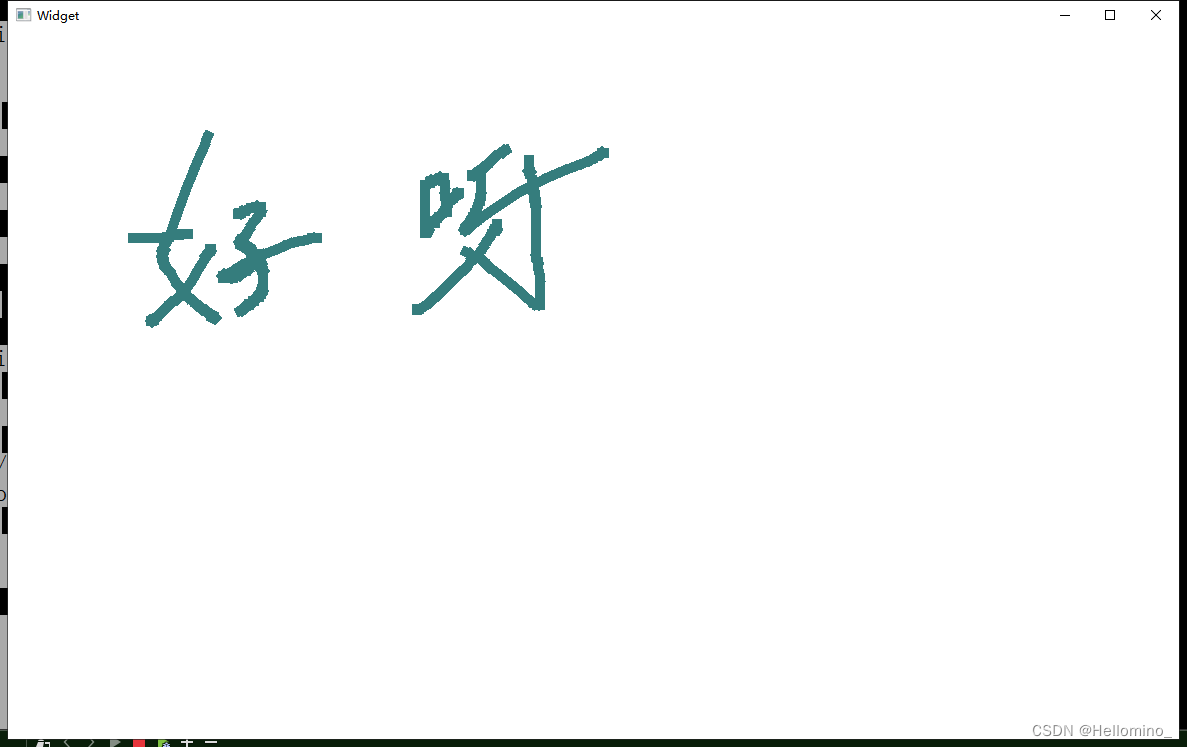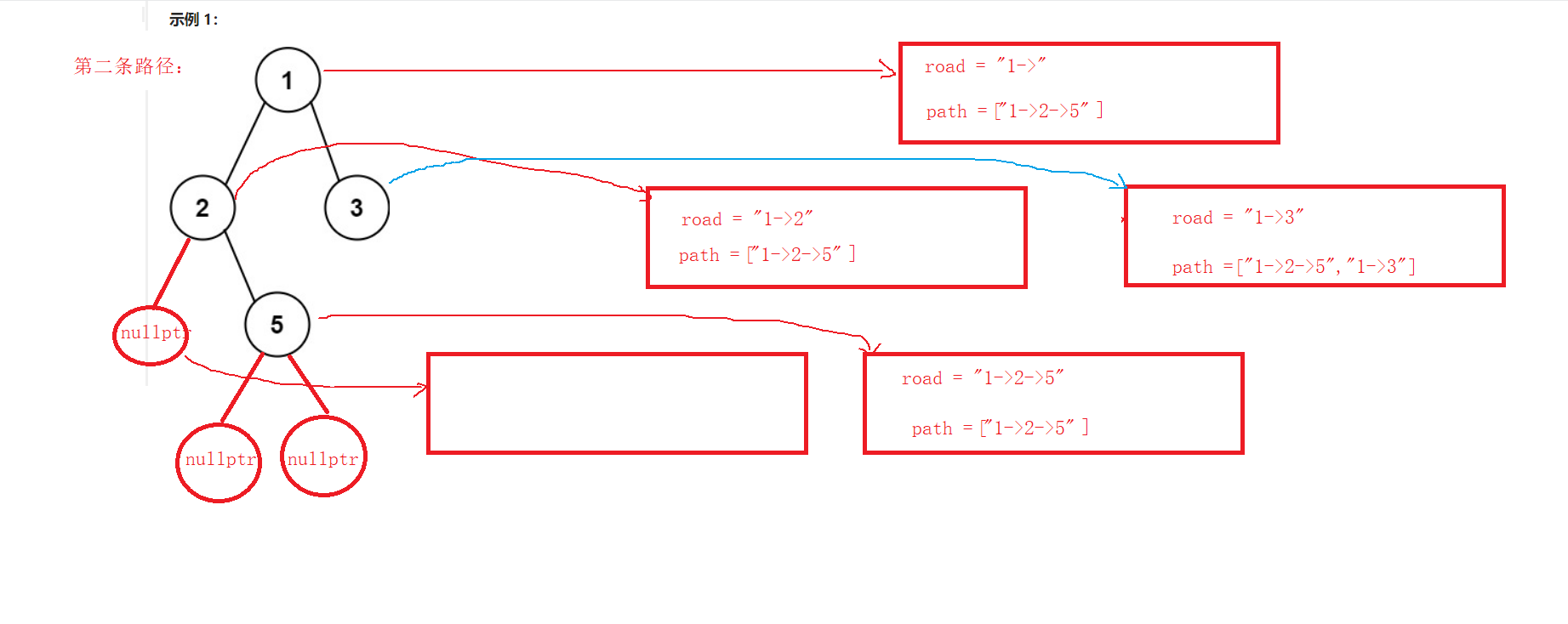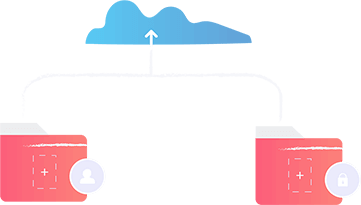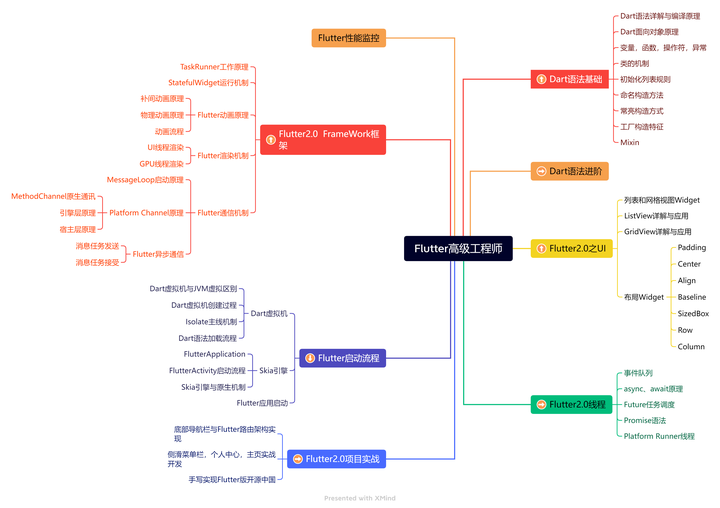大家好,我是半虹,这篇文章来讲如何在 Vue 中引入
Mavon Editor
\text{Mavon Editor}
Mavon Editor
1、背景介绍
在上篇文章中,我们介绍过如何在 Vue 中引入富文本编辑器
Quill Editor
\text{Quill Editor}
Quill Editor
在这篇文章中,我们来讲讲怎么在 Vue 中引入
Markdown
\text{Markdown}
Markdown 编辑器
Mavon Editor
\text{Mavon Editor}
Mavon Editor
Markdown \text{Markdown} Markdown 其实是一种轻量级标记语言,依靠特殊的标记渲染对应的样式,常用于博客文章的编辑
Markdown \text{Markdown} Markdown 编辑器与富文本编辑器之间的对比如下:
-
功能上
二者所实现的功能基本相同
-
使用上
富文本编辑器是所见即所得,选中内容之后通过鼠标点击按钮即可使用相应样式,非常直观
而 Markdown \text{Markdown} Markdown 编辑器通过特殊的标记实现对应的样式,有一套自己的标记语言,需要一点时间适应
且 Markdown \text{Markdown} Markdown 编辑器大多是分屏预览,没有那么直观,只有小部分有实现所见即所得渲染
-
分享上
富文本编辑器在实现上各有不同,如果将一个网站上的富文本复制到另一个网站上,可能会排版错乱
而 Markdown \text{Markdown} Markdown 有一套标准规范,所以在各个网站上的共享很方便
且 Markdown \text{Markdown} Markdown 本身是文本形式,甚至可以用纯文本编辑器来打开,格式也不会有明显错乱
代表性的富文本编辑器如 Word \text{Word} Word,代表性的 Markdown \text{Markdown} Markdown 编辑器如 Typora \text{Typora} Typora,本文正是 Typora \text{Typora} Typora 所写
好了,下面开始进入正题
2、在 Vue2 中引入 Mavon Editor
在这部分,我们首先通过 Vue 脚手架 @vue/cli 新建 Vue2 项目 ,然后在该项目中引入
Mavon Editor
\text{Mavon Editor}
Mavon Editor
在此之前,先说一下环境 :
Node:12.18.2NPM:6.14.5@vue/cli:4.5.12
准备就绪,下面正式开始:
-
创建项目
我们可以在命令行中通过以下命令新创建一个
Vue2项目> vue create vue2-mavon-demo输入上述的命令后,会有三个选项,这里我们选择第一个,创建默认的
Vue2项目? Please pick a preset: (Use arrow keys) > Default ([Vue 2] babel, eslint) Default ([Vue 3] babel, eslint) Manually select features执行上述的选择后,等待完成即可,新建的目录结构如下:
+ vue2-mavon-demo + node_modules // 外部模块目录 + public // 项目资源目录 + src // 源码目录 + assets // 组件资源目录 + components // 公共组件目录 - App.vue // 根组件 - main.js // 主入口 - babel.config.js // 编译配置文件 - package-lock.json // 项目配置文件 (自动生成) - package.json // 项目配置文件 (手动维护) - README.md // 项目描述文件 -
安装模块
在这里,我们通过
npm的方式安装mavon-editor,注意版本是2.10.4,其对应支持Vue2> npm install --save mavon-editor@2.10.4 -
注册模块
使用组件之前要先进行注册,注册组件的方式有两种 ,分别是全局注册和局部注册
全局注册:在主入口文件添加以下代码,即
main.js,之后可以在任意页面中使用import Vue from 'vue' import App from './App.vue' // 新增:导入组件 import mavonEditor from 'mavon-editor' // 新增:导入样式 import 'mavon-editor/dist/css/index.css' // 新增:注册组件 Vue.use(mavonEditor) new Vue({ render: h => h(App), }).$mount('#app')局部注册:在需要的页面添加以下代码,如
xxx.vue,之后只能在当前页面中使用<script> // 新增:导入组件 import mavonEditor from 'mavon-editor' // 新增:导入样式 import 'mavon-editor/dist/css/index.css' export default { // 新增:注册组件 components : { 'mavonEditor': mavonEditor.mavonEditor } } </script> -
使用模块
之后,在需要引入组件的页面,添加以下代码即可,为了演示方便,以下示例直接在
App.vue中引入<template> <div id="app"> <mavon-editor v-model="content" /> <button @click="print">Print Content In Console</button> </div> </template> <script> // 默认已全局注册 // 如果是局部注册,则需要按照上述所说,在当前页面添加代码 export default { name: 'App', data: function() { return { content: '' } }, methods: { print: function() { console.log(this.content) } } } </script>最后,可通过以下命令在本地上运行项目
> npm run serve此时,在浏览器中打开指定端口即可看到渲染效果如下

3、在 Vue3 中引入 Mavon Editor
在这部分,我们还是通过 Vue 脚手架 @vue/cli 新建 Vue3 项目 ,然后在该项目中引入
Mavon Editor
\text{Mavon Editor}
Mavon Editor
与上类似,环境还是一样 :
Node:12.18.2NPM:6.14.5@vue/cli:4.5.12
不仅如此,步骤也差不多:
-
创建项目
我们还是在命令行中通过相同命令新创建一个
Vue3项目> vue create vue3-mavon-demo输入上述的命令后,会有三个选项,这里我们选择第二个,创建默认的
Vue3项目? Please pick a preset: (Use arrow keys) Default ([Vue 2] babel, eslint) > Default ([Vue 3] babel, eslint) Manually select features执行上述的选择后,等待完成即可,目录结构也是一样的
+ vue3-mavon-demo + node_modules // 外部模块目录 + public // 项目资源目录 + src // 源码目录 + assets // 组件资源目录 + components // 公共组件目录 - App.vue // 根组件 - main.js // 主入口 - babel.config.js // 编译配置文件 - package-lock.json // 项目配置文件 (自动生成) - package.json // 项目配置文件 (手动维护) - README.md // 项目描述文件 -
安装模块
在这里,我们通过
npm的方式安装mavon-editor,注意版本是3.0.1,其对应支持Vue3> npm install --save mavon-editor@3.0.1 -
注册模块
使用组件之前要先进行注册,注册组件的方式有两种 ,分别是全局注册和局部注册
全局注册:在主入口文件添加以下代码,即
main.js,之后可以在任意页面中使用import { createApp } from 'vue' import App from './App.vue' // 新增:导入组件 import mavonEditor from 'mavon-editor' // 新增:导入样式 import 'mavon-editor/dist/css/index.css' createApp(App) .use(mavonEditor) // 新增:注册组件 .mount('#app')局部注册:在需要的页面添加以下代码,如
xxx.vue,之后只能在当前页面中使用局部注册的方法与
Vue2一样<script> // 新增:导入组件 import mavonEditor from 'mavon-editor' // 新增:导入样式 import 'mavon-editor/dist/css/index.css' export default { // 新增:注册组件 components : { 'mavonEditor': mavonEditor.mavonEditor } } </script> -
使用模块
之后,在需要引入组件的页面,添加以下代码即可,为了演示方便,以下示例直接在
App.vue中引入这部分的方法也与
Vue2一样<template> <div id="app"> <mavon-editor v-model="content" /> <button @click="print">Print Content In Console</button> </div> </template> <script> // 默认已全局注册 // 如果是局部注册,则需要按照上述所说,在当前页面添加代码 export default { name: 'App', data: function() { return { content: '' } }, methods: { print: function() { console.log(this.content) } } } </script>最后,可通过以下命令在本地上运行项目,并打开浏览器验证效果
> npm run serve注意,你可能遇到下面的报错:
Error: @vitejs/plugin-vue requires vue (>=3.2.13) or @vue/compiler-sfc to be present in the dependency tree.那么只要按照要求去升级就行:
> npm install vue@3.2.26
4、进阶配置
最后,简单说一下 mavon-editor 常用的 props:
| 名称 | 类型 | 默认值 | 描述 |
|---|---|---|---|
language | String | zh-CN | 语言选择 |
toolbarsFlag | Boolean | true | true 是显示工具栏,false 是隐藏工具栏 |
toolbars | Object | 用于在其显示工具栏时指定具体显示的按钮 默认全部开启,传入自定义对象可选择启用部分按钮 | |
subfield | Boolean | true | true 编辑预览同屏,false 编辑预览分屏 |
defaultOpen | String | 用于在编辑预览分屏时指定具体显示的区域 若为 edit 则显示编辑区域;若为 preview 则显示预览区域 |
更具体的 props 介绍可以参考 官方文档,此外,编辑器相关的 events 也可参考 官方文档
好啦,本文到此结束,感谢您的阅读!
如果你觉得这篇文章有需要修改完善的地方,欢迎在评论区留下你宝贵的意见或者建议
如果你觉得这篇文章还不错的话,欢迎点赞、收藏、关注,你的支持是对我最大的鼓励 (/ω\)